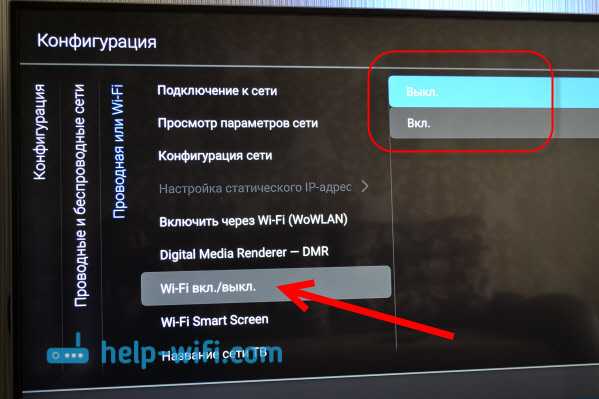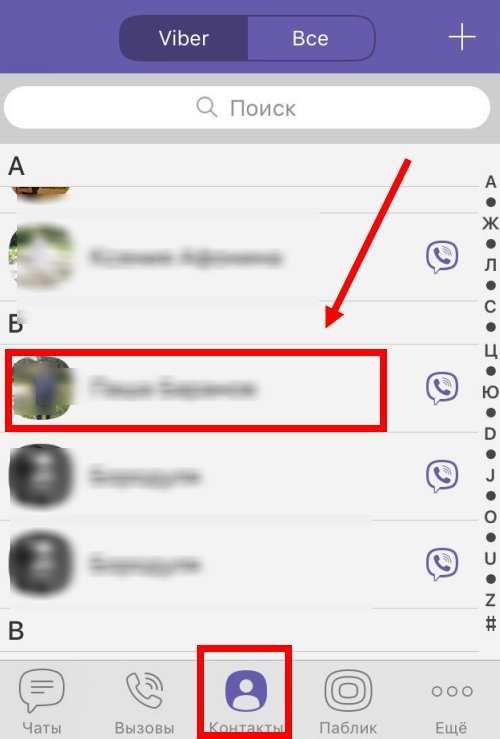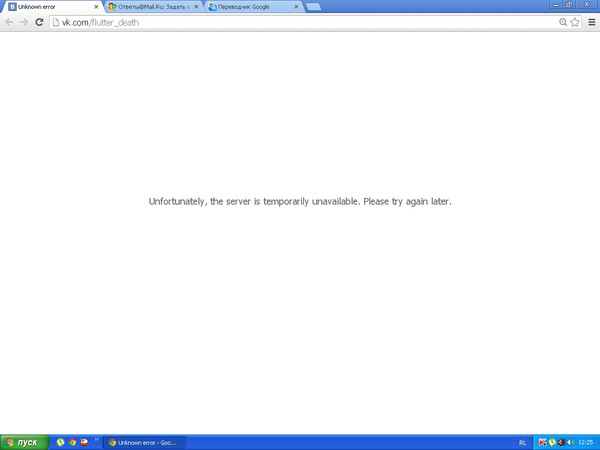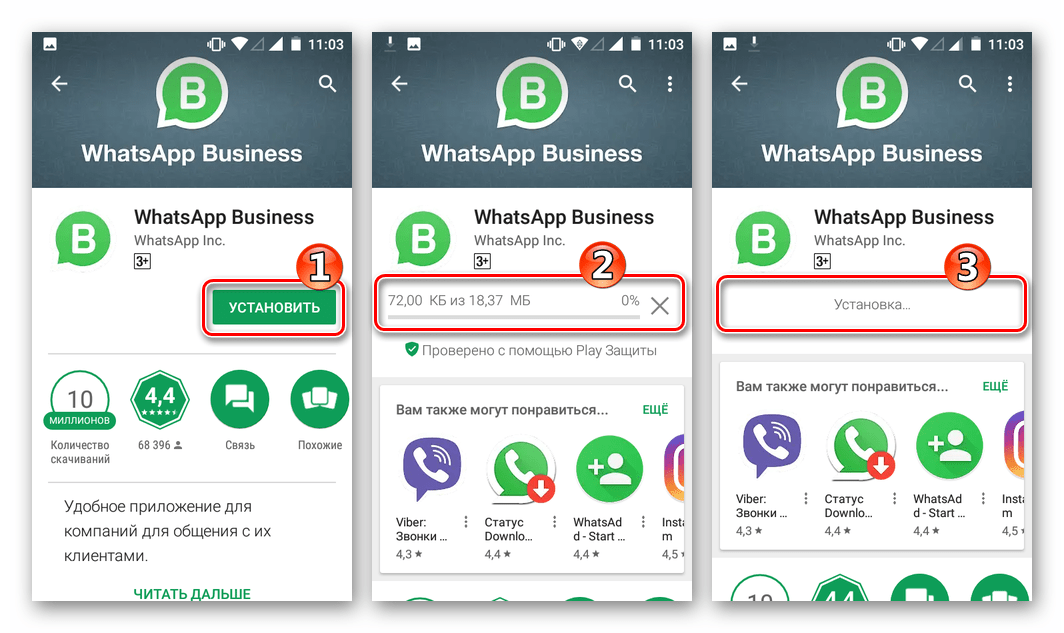Телевизор самсунг не подключается к интернету
Телевизор Samsung не видит Wi-Fi, не подключается к интернету. Ошибка подключения в меню Smart TV и не работает интернет
Одна из частых проблем, с которой сталкиваются владельцы телевизоров Samsung Smart TV – неполадки с подключением к интернету. И если при подключении телевизора к интернету по кабелю все работает более-менее стабильно, то с подключением по Wi-Fi бывают проблемы. Например, не редко пользователи пишут, что в настройках телевизора Samsung нет Wi-Fi, он не видит беспроводные сети, или не подключается к Wi-Fi. В некоторых случаях, после подключения к роутеру в меню Smart TV телевизора Samsung, нет доступа к интернету в приложениях и браузере. Ошибка подключения к интернету или к серверу ("сеть не подключена", "отсутствует подключение к сети") в разных приложениях. Бывают ситуации, когда, например, интернет не работает только в YouTube, или в браузере телевизора не открываются сайты.
Если мы говорим о подключении по беспроводной сети, то нужно понимать, что причиной каких-то проблем может быть не только телевизор, но и маршрутизатор. Сам процесс подключения телевизора Samsung к Wi-Fi совсем не сложный. Рекомендую перейти по ссылке и попробовать подключиться следуя инструкции. Возможно, все получится, и вам не придется разбираться в решениях, о которых я буду рассказывать в этой статье.
Для начала я рекомендую убедится, есть ли вообще Wi-Fi в вашем телевизоре. Если вы уверены что есть – пропустите несколько абзацев. В многих моделях телевизоров Samsung (в основном старых) с функцией Smart TV нет встроенного Wi-Fi модуля. К интернету эти телевизоры можно подключить либо через внешний USB-приемник (фирменный, только от Samsung), либо по сетевому кабелю.
Проверить можно тремя способами:
- Если у вас телевизор Samsung без поддержки Wi-Fi, то в настройках скорее всего вообще не будет параметров беспроводного подключения, или эти настройки будут серые (неактивные). Либо телевизор попросит подключить USB-адаптер (в виде флешки).
- Можно зайти в настройки телевизора, в раздел "Поддержка" – "Обращение в Samsung" (или "Об этом телевизоре") и прокрутив страницу вниз, мы увидим информацию о МАС-адресе.
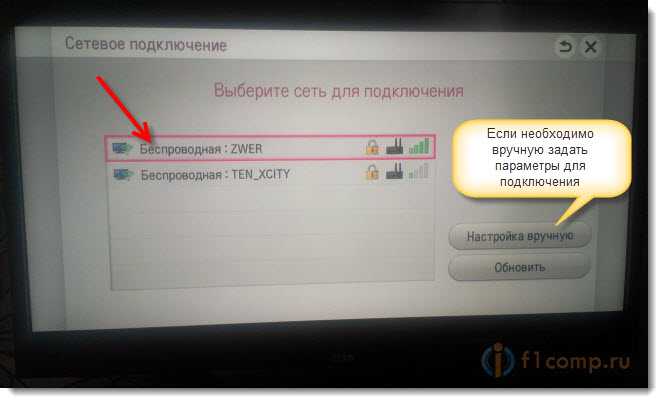 Там будет указан MAC-адрес проводного и беспроводного подключения.
Там будет указан MAC-адрес проводного и беспроводного подключения.
Если в строке "MAC-адрес беспр.инт." не указан адрес, нет этой строки, или там все нули (или другие одинаковые знаки), то значит Wi-Fi в телевизоре нет. На старых моделях это меню выглядит немного иначе, но это не имеет значения. - Узнать модель своего телевизора и через поиск (можно через поиск на сайте Samsung) найти и посмотреть его характеристики. В характеристиках будет указано, есть ли встроенная поддержка беспроводной сети. Если в характеристиках написано опционально (или что-то типа этого), то это значит, что встроенного Wi-Fi в телевизоре нет. Но поддержка беспроводного подключения появится после подключения фирменного USB-адаптера. Более подробно об этой проверке я писал в статье по ссылке выше.
Если в вашем телевизоре нет поддержки беспроводной сети (но есть Smart TV), то вы можете подключить его к интернету с помощью кабеля. Или использовать в качестве приемника обычный роутер, или репитер. Об этом я рассказывал здесь.
Об этом я рассказывал здесь.
Не зависимо от того, какая у вас проблема (ошибка), прежде чем перейти к каким-то сложным решениям, я настоятельно рекомендую сделать это:
- Полностью отключить телевизор на 10-15 минут. Не просто выключить его с пульта дистанционного управления, а отключить питание (вытянуть вилку из розетки). Очень много случае, когда такая перезагрузка телевизора Samsung решает проблемы с подключением к интернету.
- Отключить роутер на секунд 30 и включить его обратно.
- Попробовать подключить телевизор к другой Wi-Fi сети. Это очень важно проверить, ведь так мы сможем выяснить, в чем причина того, что телевизор Samsung не подключается к Wi-Fi, или не работает интернет после подключения. Можно раздать Wi-Fi с телефона на Android, или поделиться интернетом с Айфона. Только обратите внимание, что некоторые операторы сейчас блокируют раздачу. Сеть создается, но без доступа к интернету.
 Так что перед подключением к этой сети телевизора, желательно для проверки подключить другое устройство.
Так что перед подключением к этой сети телевизора, желательно для проверки подключить другое устройство. - Убедиться, что другие устройства без проблем подключаются к домашней Wi-Fi сети и на них есть доступ к интернету.
Дальше мы рассмотрим решения в зависимости от возникшей проблемы:
- Телевизор не видит Wi-Fi сети
- Телевизор Samsung не видит Wi-Fi сети в диапазоне 5 GHz
- Телевизор не подключается к Wi-Fi
- Не работает интернет после подключения к беспроводной сети
- Универсальные решения: сброс настроек сети, полный сброс настроек телевизора и сброс Smart Hub
- Настройка Wi-Fi (смена региона) через сервисное меню телевизора
Вы можете сразу переходить к решениям определенной проблемы (используя навигацию по статье выше).
Samsung Smart TV не находит Wi-Fi сети
Тут может быть два варианта: телевизор не видит только нашу Wi-Fi сеть (а другие видит), или не находит ни одну беспроводную сеть.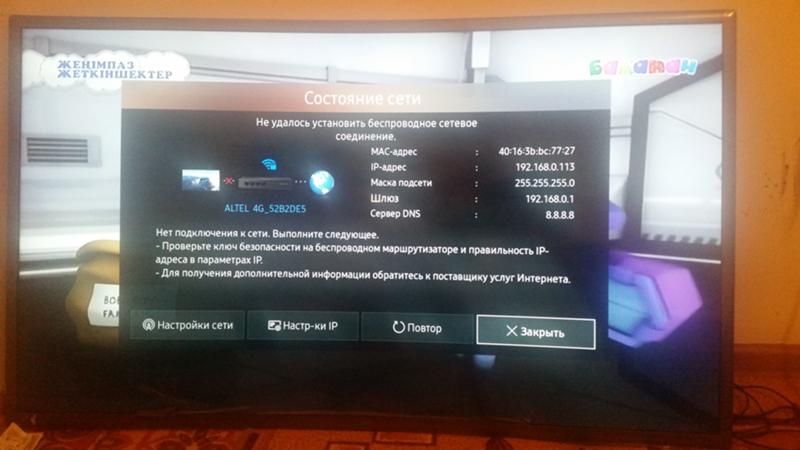 При этом другие устройства в этом же месте находят домашнюю и соседние Wi-Fi сети.
При этом другие устройства в этом же месте находят домашнюю и соседние Wi-Fi сети.
Чаще всего, конечно, в списке доступных сетей на телевизоре Samsung нет именно нашей беспроводной сети, к которой другие устройства подключены и отлично работают. Если телевизор не находит ни одну сеть (но они отображаются на других устройствах) то скорее всего это аппаратная проблема с телевизором, или в нем вообще нет беспроводного модуля. Вернемся к проблеме, когда в списке нет одной, нужной нам сети.
Можно нажать на кнопку "Обновить". Если есть не появится в списке, то первым делом убедитесь, что роутер раздает Wi-Fi (другие устройства видят сеть). Возможно, телевизор установлен далеко от роутера и возле него просто не ловит наша беспроводная сеть. Или сигнал очень плохой. Если есть такая возможность – установите телевизор ближе к роутеру. Перезагрузите роутер.
Если это не помогает, тогда смените канал вашей Wi-Fi сети в настройках роутера. Как это сделать, я писал в статье как найти свободный Wi-Fi канал, и сменить канал на роутере. Просто заходим в настройки роутера и ставим статический канал. Например, 6-той. Так же можно поэкспериментировать с настройками ширины канала и режима работы. Либо "смешанный", либо "только n". Никаких "только g", "b/g".
Просто заходим в настройки роутера и ставим статический канал. Например, 6-той. Так же можно поэкспериментировать с настройками ширины канала и режима работы. Либо "смешанный", либо "только n". Никаких "только g", "b/g".
После смены настроек нужно сохранить изменения и перезагрузить маршрутизатор.
Телевизор Samsung не видит Wi-Fi сети в диапазоне 5 GHz
В новых моделях телевизоров Samsung встроенные беспроводные модули могут быть с поддержкой нового стандарта Wi-Fi 802.11ac. Эти телевизоры можно подключать к беспроводной сети в диапазоне 5 GHz. Скорость на этой частоте выше, а для просмотра онлайн видео в хорошем качестве это важно. Здесь есть два нюанса:
- Телевизор должен иметь поддержку беспроводного стандарта 802.11ac. Можно посмотреть характеристики, или узнать модель, позвонить в поддержку Samsung и спросить.
- У вас должен быть двухдиапазонный роутер и он должен раздавать сеть на частоте 5 GHz.
Если оба пункта выполнены, но телевизор не находит сеть, которая работает на частоте 5 GHz, то скорее всего проблема в канале, на котором работает ваша сеть в данном диапазоне.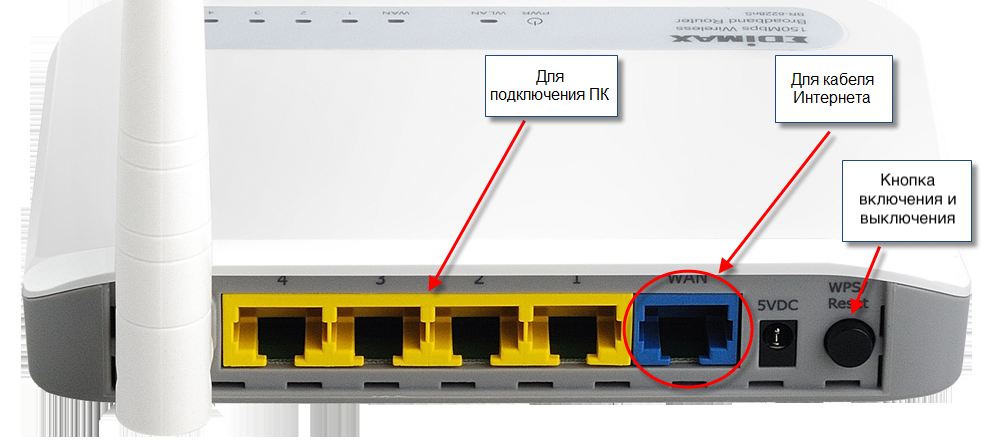 В настройках роутера, для сети в диапазоне 5 GHz нужно установить один из четырех каналов: 36, 40, 44, или 48.
В настройках роутера, для сети в диапазоне 5 GHz нужно установить один из четырех каналов: 36, 40, 44, или 48.
Больше информации на эту тему есть в статье почему Smart TV телевизор не видит Wi-Fi в диапазоне 5 ГГц.
Если ничего не помогает, пробуйте сделать сброс сети, или полный сброс настроек телевизора (инструкции в конце статьи).
Обновление: есть поддержка Wi-Fi 5 GHz, но не находит сети
Благодаря информации из комментариев удалось выяснить, что бывают ситуации, когда конкретная модель телевизора Samsung поддерживает Wi-Fi 5 GHz (Wi-Fi 5, 802.11ac), об этом написано в характеристиках на официальном сайте, но телевизор все равно не видит Wi-Fi сети в диапазоне 5 ГГц и смена канала в настройках роутера не помогает.
Как оказалось, причина в том, что поддержка этого диапазона может быть заблокирована в самом телевизоре. По причине того, что конкретно этот телевизор поставлялся в странны, где запрещено использовать диапазон 5 ГГц.
Решение есть. Можно попробовать разблокировать поддержку данного диапазона в сервисном меню телевизора. В комментариях Valeriy поделился своим опытом и фотографиями, за что ему большое спасибо.
Можно попробовать разблокировать поддержку данного диапазона в сервисном меню телевизора. В комментариях Valeriy поделился своим опытом и фотографиями, за что ему большое спасибо.
Все действия вы делаете на свой страх и риск.
Будьте внимательны!
Для входа в сервисное меню своего телевизора используем один из трех вариантов:
- Нажмите на кнопку Mute, затем последовательно нажмите "1" - "1" - "9" - "OK" - "1" - "2" - "3" - "4" - "OK".
- Быстро и последовательно нажать кнопки "Info" - "Menu" - "Mute" - "Power".
- Быстро и последовательно нажать кнопки "Menu" - "1" - "8" - "2" - "Power".
В сервисном меню делаем так:
- В разделе Option в пункте Local Set устанавливаем параметр CIS_RUSSIA.
- Переходим в раздел MRT Option. И меняем следующие параметры: Lenguage Set - CIS, Region - PANEURO, PnP Lenguge - ENG (можно RU).

После этого нужно выключить телевизор, включить его, зайти в настройки (Общие — Сеть) и посмотреть, есть ли наша сеть в диапазоне 5 ГГц в списке доступных сетей. Если есть – выбрать ее и подключиться.
Телевизор Samsung не подключается к интернету по Wi-Fi
Следующая проблема – ошибка в процессе подключения. Ошибки бывают разные. Чаще всего они связаны с паролем, или настройками безопасности Wi-Fi сети.
Если после выбора Wi-Fi сети и ввода пароля вы видите ошибку "недопустимы пароль", "неверный пароль" и т. д., то обязательно убедитесь, что вы правильно вводите пароль. Можете вспомнить пароль от своей сети по инструкции как узнать свой пароль от Wi-Fi, или что делать, если забыли пароль. Пароль должен быть минимум из 8 символов. Большая буква "A" в пароле и маленькая "a" – это разные символы.
При вводе пароля установите галочку "Показать пароль", чтобы видеть, какие символы вы вводите.
Другие причины и решения:
- Настройки безопасности.
 В параметрах маршрутизатора должен быть установлен современный тип безопасности и шифрования беспроводной сети. Ставьте WPA2-PSK.
В параметрах маршрутизатора должен быть установлен современный тип безопасности и шифрования беспроводной сети. Ставьте WPA2-PSK. - Там же должен быть установлен актуальный режим работы беспроводной сети. Либо смешанный режим (b/g/n), либо "только n" (если речь идет о сети в диапазоне 2.4 ГГц). Если что, вот инструкция: https://help-wifi.com/nastrojka-wi-fi-setej/rezhim-raboty-wi-fi-seti-b-g-n-ac-chto-eto-i-kak-smenit-v-nastrojkax-routera/
- На роутере должен быть включен DHCP-сервер. Он включен по умолчанию, но если его по какой-то причине отключили – телевизор не сможет подключиться к роутеру. Как минимум до той поры, пока вы на нем не пропишите статические IP-адреса.
- Возможно, на роутере настроена фильтрация устройств по MAC-адресам, или еще какие-то функции защиты. Если вы что-то похожее настраивали, то нужно проверить и отключить/изменить настройки этих функций.
- Если установлен усилитель Wi-Fi сигнала, то возможно телевизор пытается подключиться к нему.
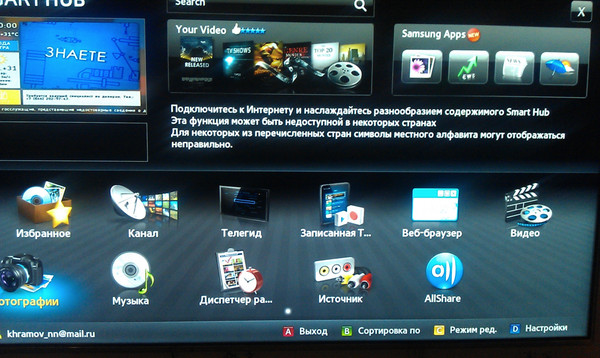 Это может быть причиной того, что телевизор Samsung не подключается к интернету.
Это может быть причиной того, что телевизор Samsung не подключается к интернету.
Пробуйте подключить свой Smart TV к другой сети. Если подключится, то значит телевизору по какой-то причине не нравится ваша Wi-Fi сеть, и решение нужно искать на стороне маршрутизатора.
Не работает интернет на телевизоре Samsung Smart TV
Бывает, что телевизор без проблем подключается к беспроводной, или кабельной сети. Но доступа к интернету нет. В браузере, приложениях, каких-то функциях Smart TV интернет не работает. Если открыть "Состояние сети", то можно увидеть примерно такую картину:
Сообщение: "Не удалось подключиться к проводной (беспроводной) сети". "Телевизор подключен к локальной сети, но не удалось установить соединение с интернетом". И на картинке мы видим, что соединение между телевизором и роутером есть, а между роутером и интернетом – нет.
Конечно же, первым делом проверяем, работает ли интернет через роутер на других устройствах. Если работает – отключаем питание телевизора на 15 минут.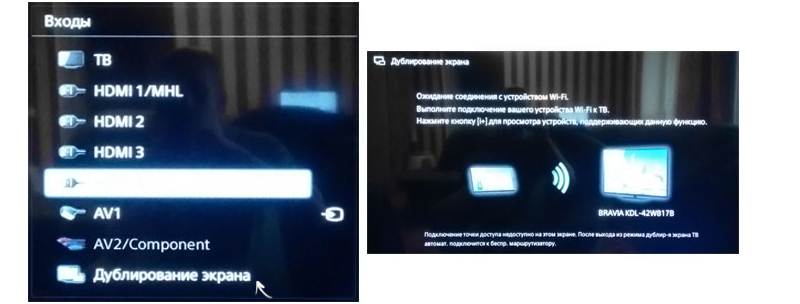 Перезагружаем роутер и пробуем выполнить повторное подключение.
Перезагружаем роутер и пробуем выполнить повторное подключение.
Если проблема не была решена – нужно попробовать в настройках сети на телевизоре Samsung прописать статический DNS-сервер.
Открываем "Состояние сети".
Переходим в "Параметры IP".
Ставим "Настройки DNS" в режим "Ввести вручную". Ниже вводим адрес 8.8.8.8 (это публичные DNS от Google) и нажимаем Ok.
Можно нажать на кнопку "Повторить". Если соединение с интернетом не появилось – перезагрузите телевизор (отключив питание на несколько минут). Пробуйте сделать сброс сети по инструкции ниже. Проверьте, будет ли работать интернет при подключении к другой сети.
На старых телевизорах Самсунг, Smart TV может не работать (сообщать, что отсутствует подключение к сети) из-за проблем с доступом к серверам компании. Была информация, что Российские провайдеры блокируют доступ к этим серверам. Можно уточнить эту информацию у поддержки интернет-провайдера, или Samsung.
Универсальные решения
Ниже я покажу, как выполнить сброс настроек сети и полный сброс настроек телевизора. Возможно, это поможет решить проблему с подключением к интернету.
Возможно, это поможет решить проблему с подключением к интернету.
Сброс сети в настройках телевизора Samsung Smart TV
Если я правильно понял, то функция "Сброс настроек сети" есть не на всех телевизорах Samsung. В моем случае один из новых телевизоров (серии M, Q, LS).
Открываем настройки и переходим в раздел "Общие" – "Сеть".
Выбираем "Сброс настроек сети" и подтверждаем сброс до заводских значений.
После восстановления заводских настроек сети на телевизоре Samsung пробуем подключить его к интернету еще раз.
Полный сброс настроек, или сброс Smart Hub
Если верить информации на сайте Samung, то при выполнении сброса настроек будут удалены все настройки, каналы, а параметры сети останутся. Так что в нашем случае это решение вряд ли даст какой-то результат.
Выполнить сброс можно в разделе "Поддержка" – "Самодиагностика". Пункт меню – "Сброс". Возможно, понадобится ввести пароль. Стандартный: 0000.
Если у вас другое меню и не можете найти эти настройки, то смотрите инструкцию (для всех серий) на сайте Samsung: https://www. samsung.com/ru/support/tv-audio-video/how-do-i-reset-settings-on-my-samsung-tv/
samsung.com/ru/support/tv-audio-video/how-do-i-reset-settings-on-my-samsung-tv/
Там же можно выполнить "Сброс Smart Hub".
В некоторых телевизорах настройки Smart Hub можно сбросить в разделе настроек "Smart Hub" – "Сброс Smart Hub".
У Samung очень много моделей телевизоров, серий, версий системы Smart TV. Все они немного отличаются. Сделать подробную инструкцию для все моделей практически нереально.
Смена WIFI REGION через сервисное меню телевизора Samsung
Есть информация, что смена буквы в настройках "WIFI REGION" в сервисном меню телевизора позволяет восстановить работу Wi-Fi.
Важно! Все описанные ниже действия вы делаете на свой страх и риск. Не меняйте все подряд. Запоминайте, какие параметры вы меняете.
Чтобы открыть сервисное меню телевизора Samsung, нужно выключить телевизор и использовать одну из этих комбинаций:
- Быстро и последовательно нажать кнопки "Info" - "Menu" - "Mute" - "Power".
- Быстро и последовательно нажать кнопки "Menu" - "1" - "8" - "2" - "Power".
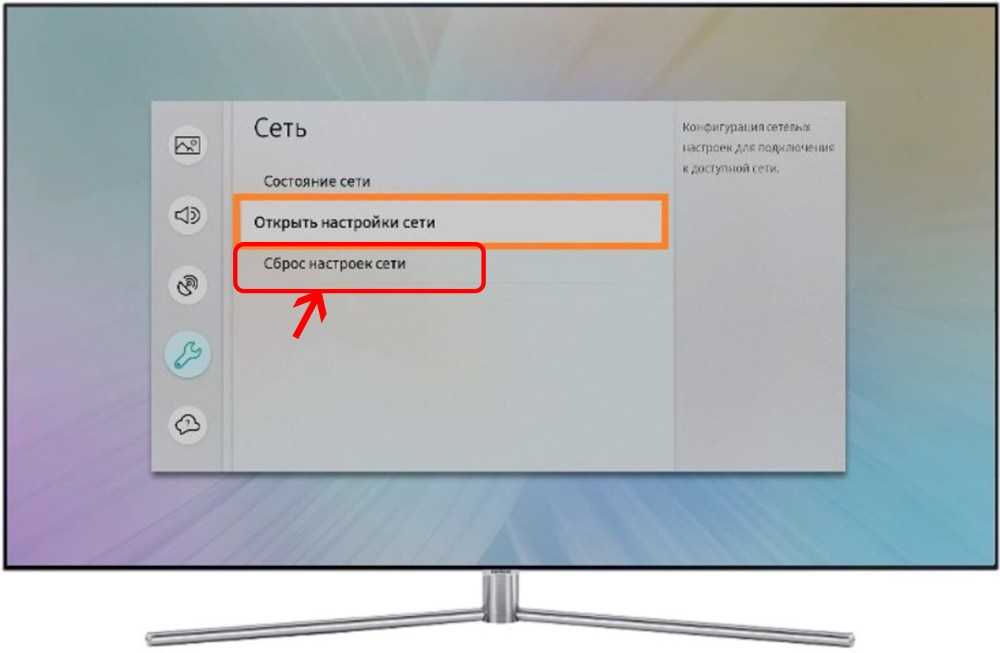
В сервисном меню нам нужно открыть раздел "Control".
Нас интересует пункт "WIFI REGION". В нем нужно поставить букву "А". Если не помогло – установите "B".
Возможно, кому-то это решение пригодится.
Послесловие
Надеюсь, интернет на вашем телевизоре Samsung все таки заработал. Если да – поделитесь, какое решение помогло. Возможно, у вас есть какая-то полезная информация, которой нет в статье. Если интернет на телевизоре по прежнему не работает – пишите в комментариях. Подробно опишите свою проблему, что уже пробовали делать для ее решения и прикрепите фото ошибки. Будем вместе искать решение. Новую и проверенную информацию буду сразу добавлять в статью.
Почему телевизор Samsung не может подключиться к интернету через вай-фай роутер
Покупка нового приемника сталкивает владельцев с проблемой, при которой телевизор Самсунг не подключается к Wi-Fi. Существует несколько причин, вызывающих подобные неполадки.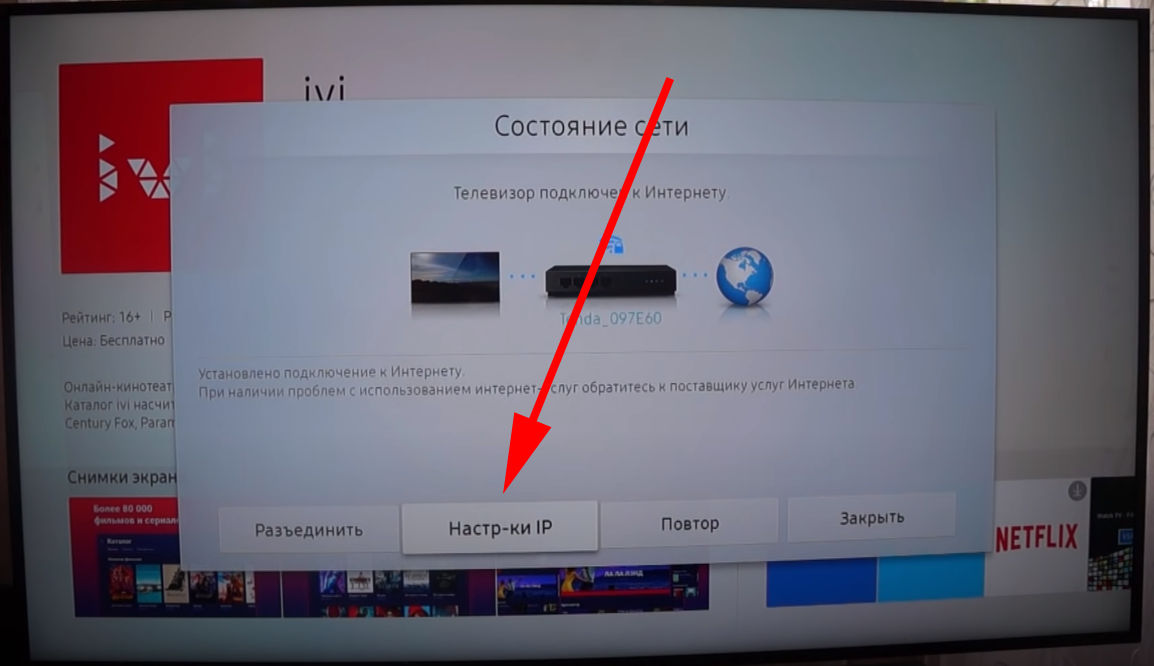 При точном выполнении инструкций можно легко вернуть ТВ в рабочее состояние.
При точном выполнении инструкций можно легко вернуть ТВ в рабочее состояние.
Samsung Smart TV не находит Wi-Fi сети
Проблема с невозможностью подключиться может быть связана:
- с неправильной настройкой параметров;
- некачественным сетевым оборудованием;
- сбоем в программном обеспечении.
Если телевизор Samsung не видит Wi-Fi, то вопрос решается через переустановку прошивки. Специалисты советуют использовать не встроенный сервис телевизора, а провести процедуру через флешку, предварительно скачав программу с официального сайта производителя.
Второй вариант — отключение телеприемника от электричества. Через 15 минут приемник перезагрузится и вернется к стабильной работе.
Важно! Если простейшие действия не помогли, то нужно искать более серьезный источник неполадок.
Телевизор Samsung не видит Wi-Fi сети в диапазоне 5 GHz
Отсутствие или отключение старой поддержки приводит к тому, что телевизор Самсунг не видит Wi-Fi в 5 GHz. Указанный диапазон дает большую скорость, после чего видеоролики, программы проще ловить.
У системы есть собственные тонкости:
- телеприемник должен поддерживать стандарт 802.11ac беспроводного вещания, проверить его наличие можно через службу технической поддержки или в характеристиках, указанных в инструкции;
- у двухдиапазонного оборудования должен присутствовать функционал, позволяющий проводить раздачу на указанной частоте в 5 ГГц.
Если все соответствует, то проблема связана с каналом. После входа в меню нужно выбрать один из четырех вариантов: 36, 40, 44, 48.
Важно! Если подключиться не удалось, нужно делать сброс настроек сетки или телеприемника.
Настройка беспроводного режимаЧто делать, если ТВ не подключается к интернету по Wi-Fi
Список причин, при которых телевизор Samsung не подключается к Wi-Fi и показывает ошибку, представлен:
- неверно прописанным или недопустимым паролем;
- ошибочно введенными данными;
- неправильной отладкой безопасности и шифрования беспроводного канала — уточнить информацию можно через параметры роутера.

Для стальной работы необходимо, чтобы маршрутизатор использовал современный режим — формата «n» или смешанного типа. Нужна обязательная проверка DHCP-сервера, включающего по умолчанию автоматически. Иногда функция отключается во время системного сбоя, после которого телеприемник не способен заново встроиться в вещание.
Иногда на аппаратах подключается вторичная защита — предположение лучше проверить. При установке усилителя вай-фай аппаратура может пытаться встроиться к нему вместо основного оборудования (этим страдают устройства Keenetic, TP-Link, Асус и пр.).
Важно! Если телеприемник способен присоединяться к другой сетке (при раздаче со смартфона), проблема заключается в неработоспособности роутера.
Проверка сетевого состоянияЕсли работа интернета на ТВ отсутствует
Иногда может пропасть связь с программами или браузером. Проверка состояния проводится в меню телевизора, система может выдавать несколько вариантов:
- «связь не установлена»;
- «соединение без доступа».
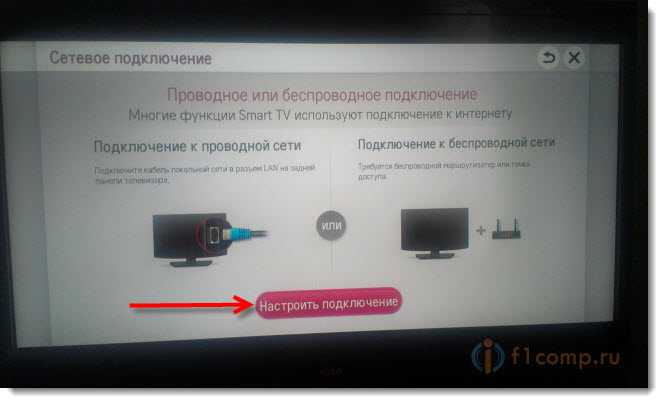
Причины неполадок основного оборудования ищут при помощи телефона или планшета. Если остальная аппаратура имеет доступ, то вопрос решается перезапуском телеприемника. После отключения питания нужно подождать 15 минут и заново его включить. Параллельно перезагружают маршрутизатор.
Вывод ошибок на дисплейТВ не подключается к Wi-Fi роутеру, хотя и видит его
В ситуациях, когда Самсунг Смарт ТВ не подключается к интернету через Wi-Fi, используются дополнительные способы решения неполадок:
- проводится перезагрузка всей системы;
- телеприемник возвращается к заводским, первоначальным настройкам;
- обновляется программное обеспечение телевизора;
- проверяется состояние модуля и аппарата;
- выполняется поиск ошибок DNS;
- все сведения для создания пары вводятся в ручном режиме.
Важно! Иногда вопросы с работоспособностью связаны с неполадками в маршрутизаторе. В этом случае нужно проверить оборудование на наличие механического типа повреждений.
Универсальные решения
Для каждой модели телеприемника существует собственный список неполадок, решающийся в соответствии с рекомендациями из инструкции. Но есть большой список универсальных решений, позволяющий самостоятельно найти и исправить причину сбоев при подключении или во время работы.
Сброс сети в настройках Смарт ТВ
Функционал существует не во всех моделях приемников данного производителя. Он встречается в современных версиях телевизоров, отладка проходит по стандартному алгоритму:
- Для сброса системных настроек нужно зайти в меню и переместиться в блок «сеть».
- В списке находится команда «сброс настроек», после его активизации аппаратура вернется к первоначальным, заводским установкам.
- Завершается процедура проверкой доступности вещания.
Важно! При окончании сброса система самостоятельно проводит отключение телеприемника. Если процесс не прошел автоматически, приемник выключают вручную.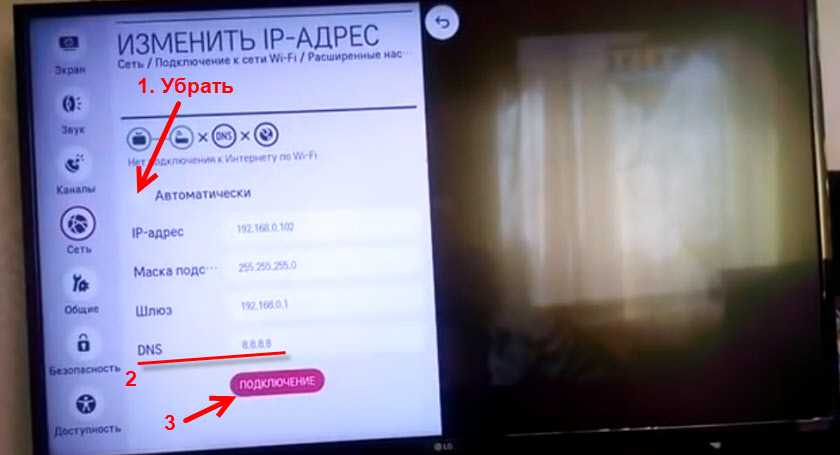
После завершения любой ремонтной манипуляции необходимо оставить телевизор на 10 минут в нерабочем состоянии. Только после короткого «отдыха» проводится повторная проверка доступа.
Процесс сбросаПолный сброс настроек или сброс Smart Hub
Возвращение аппарата к первоначальным установкам проводится поэтапно:
- Пользователь входит в подраздел поддержки и перемещается в меню самодиагностики устройства.
- Там он входит в систему сброса и вводит пароль для проведения процедуры. Если раньше не проводились изменения, то стандартным шифром будет набор четырех нулей.
Вторым вариантом отладки становятся изменения, проведенные через блок самодиагностики Smart Hub. Новейшие модели работают только с указанным функционалом.
Важно! Основные проблемы при возвращении аппаратуры к первоначальному состоянию заключаются в особенностях отладки для отдельных модификаций телеприемников Самсунг. Уточнить возможности оборудования можно в прилагаемой к нему инструкции по эксплуатации или через службу технической поддержки компании.
Смена Wi-Fi Region через сервисное меню телевизора Samsung
Пользователи утверждают, что изменения в настройках функции Wi-Fi Region с заменой букв, могут избавить от возникающих проблем с работой интернета. Информация появилась недавно и не была полностью подтверждена или опровергнута специалистами. При попытках использования указанного решения владелец должен помнить о возможных последствиях.
Проведение отладки требует входа в сервисное меню оборудования. Для телевизоров с функционалом Смарт ТВ алгоритм выполнения несложный. После включения аппаратуры нужно воспользоваться одной из комбинаций, которая поможет активизировать окно. Процесс проходит в определенной последовательности, клавиши нажимаются без пауз:
- «Info», «Menu», «Mute», «Power»;
- «Menu», «1», «8», «2», «Power».
После появления на дисплее окна совершается переход в подраздел «Control», там отыскивается блок «Wi-Fi Region» и прописывается буква «А».
Важно! Гарантировать починку возникшей неполадки невозможно, не всегда изменение надписи приводит к ожидаемому результату.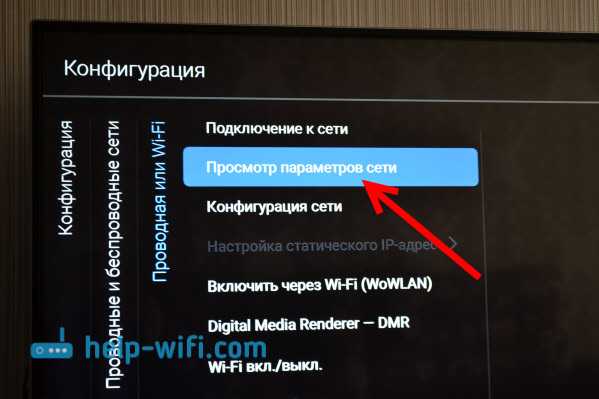 Отдельные пользователи указывали, что для их аппаратов методика подходила. Специалисты указывают, что вход в указанное меню запрещен, если не возникла серьезная проблема.
Отдельные пользователи указывали, что для их аппаратов методика подходила. Специалисты указывают, что вход в указанное меню запрещен, если не возникла серьезная проблема.
Обновление ПО
Замена устаревшего программного обеспечения на новое используется при отказе оборудования определять полосу вещания, плохом сигнале. Обновление прошивки выполняется по стандартной схеме:
- После входа в меню аппаратуры нужно переместиться в блок «системное обновление».
- Активизировав функционал, дождаться завершения процедуры.
- Включить телевизор через 15 минут после его автоматического выключения.
- Провести проверку работоспособности оборудования.
На отдельных устройствах описанный функционал не предусмотрен. В этом случае процесс проходит через официальный сайт производителя аппаратуры. В строку поиска вводится название модели телеприемника, и ресурс показывает все доступные обновления. Файл нужно скачать на флеш-карту и провести отладку через нее, выполняя системные инструкции.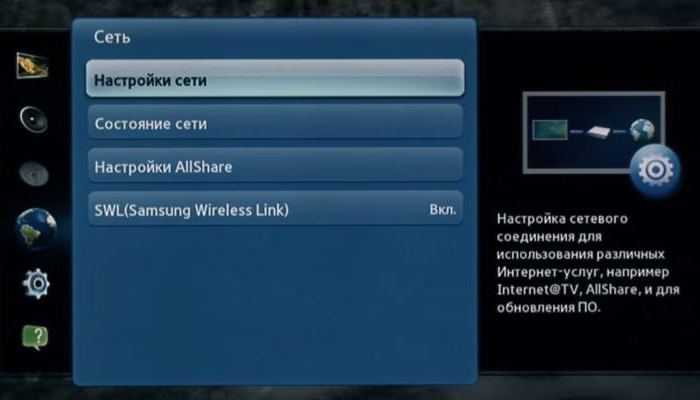
Неисправности адаптера Wi-Fi
Телевизоры с функцией Смарт ТВ оснащены встроенным функционалом, в работе которого иногда встречаются сбои. Проверка проходит в сервисном центре — в домашних условиях ее сделать практически невозможно. В крайнем случае можно провести изменения при помощи внешнего устройства (Самсунг, Ростелеком или МТС), его используют для проверки состояния внутреннего.
Аппарат присоединяют к порту USB. Если в процессе работы неполадки не обнаруживаются, то вопрос заключается во встроенном модуле. Проверка состояния оборудования проводится двумя способами:
- Подключать к вещанию при помощи независимого устройства — планшета, ноутбука, мобильного телефона. Если аппаратура легко присоединяется к полосе вещания, то нужно диагностировать состояние модуля. Операция проходит при обращении к технической поддержки.
- Пользователь должен найти в оборудование блок меню поддержки и перейти в подраздел «обращение к Самсунг». Основные знаки прописаны в адресной строке.
 Если вместо них проставлены нули или черточки, то надпись сообщает о неисправности оборудования.
Если вместо них проставлены нули или черточки, то надпись сообщает о неисправности оборудования.
Важно! В сложных случаях, если аппарат продолжает терять связь, проще обратиться к сотрудникам сервиса обслуживания. Вызванный на дом мастер быстрее разберется в неполадках и укажет, почему нельзя подключить вещание или смог пропасть сигнал. Самостоятельная отладка без нужных знаний часто становится причиной длительного ремонта телеприемника, а иногда заканчивается покупкой нового оборудования.
Внешнее оборудованиеОшибки DNS
После выполнения вышеуказанных процедур и не исчезающей проблеме, переходят к следующему пункту — прописке статического DNS-сервера:
- После входа в IP-параметры настройки DNS вносятся вручную.
- В поле прописывается «8888» или «8844».
- Затем в основном меню открывается раздел «Control», из него перемещаются «Sub Option» и «RF Mute Time».
- В последнем блоке задается периодичность переключения каналов, данные вводятся в миллисекундах.
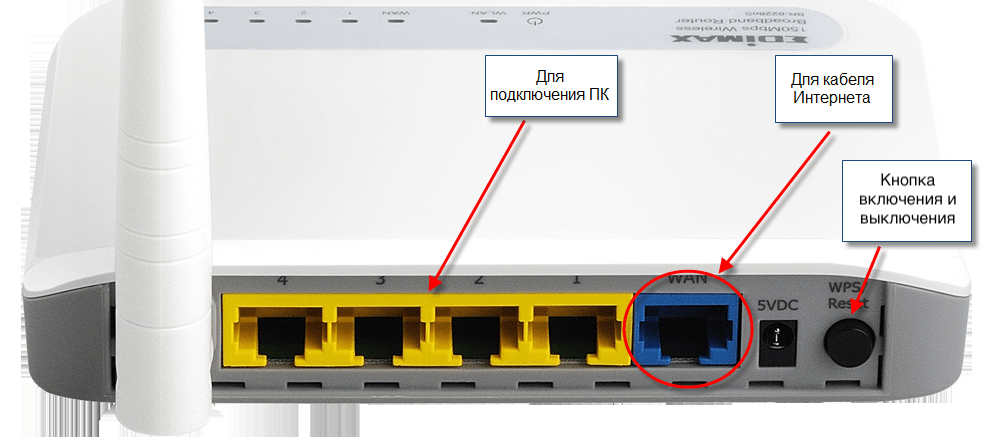 Стандарт — «600».
Стандарт — «600».
Важно! Процесс завершается проверкой работоспособности оборудования. Если сигнал продолжает пропадать, требуется повторная перезагрузка аппаратуры.
Ввод данных вручную
Проходит при помощи алгоритма:
- Через встроенное меню Смарт ТВ делается переход к параметрам соединения с сеткой.
- В настройках выбирается ручной режим — при отключенном DHCP-сервере и неработающем автоматическим определением параметров.
- Строка «IP-адрес» заполняется данными из административной панели адаптера. В нем прописаны начальные и конечные адреса.
- В блоке «маска подсети» указывается часть диапазона, который будет использоваться для адресации всех устройств локальной сетки. Стандартный параметр — 255.255.255.0, в ряде случаев он будет недействительным, актуальные данные придется находить самостоятельно.
- Остается ввести в «шлюзе» адрес роутера, который применялся для перемещения в блок настроек.
Большинство пользователей самостоятельно проводит отладку, пользуясь указанными подсказками.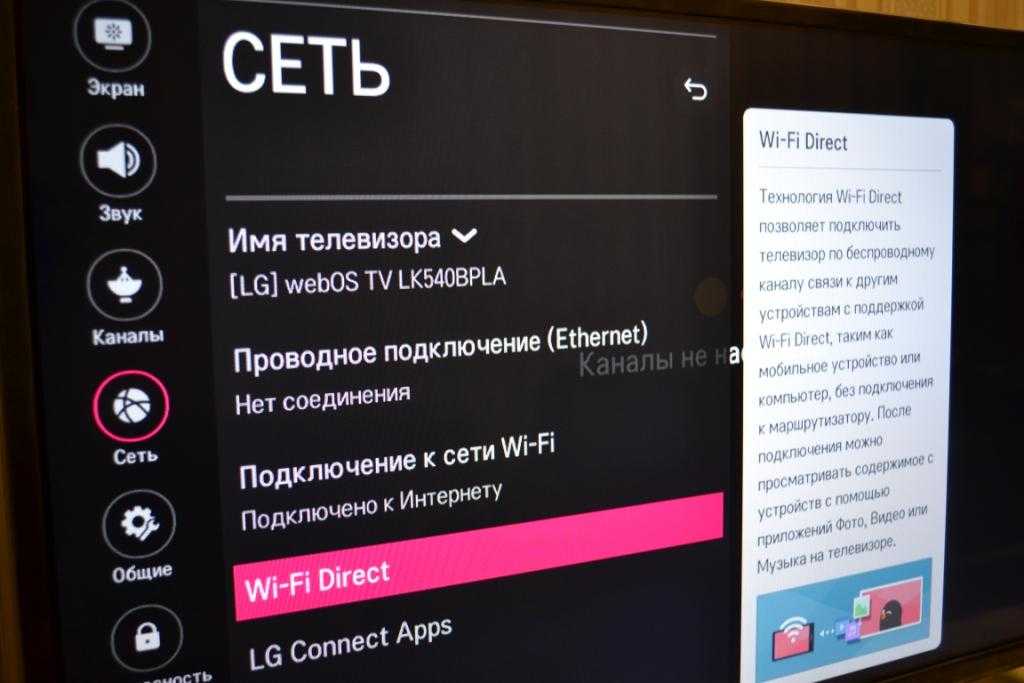 Если ни одна из них не смогла решить вопрос, то нужно перестать искать источник и обратиться за профессиональной помощью в ближайший сервисный центр.
Если ни одна из них не смогла решить вопрос, то нужно перестать искать источник и обратиться за профессиональной помощью в ближайший сервисный центр.
Последнее обновление - 9 июля 2022 в 11:59
Как исправить проблемы с подключением к Интернету или Wi-Fi на телевизоре Samsung
Смарт-телевизор не так уж умен без подключения к Интернету. Все приложения, которые вы используете на своем телевизоре Samsung, такие как Netflix, YouTube или Hulu, требуют активного стабильного беспроводного соединения, чтобы вы могли их использовать.
Если вы только что принесли домой новый Samsung Smart TV или недавно заменили интернет-маршрутизатор, у вас могут возникнуть проблемы с настройкой устройства. Нет пота! В Asurion мы помогаем миллионам людей устранять неполадки, исправлять и максимизировать их технологии. От того, как исправить дрейф контроллера PlayStation до того, как подключить ноутбук к телевизору, мы поддерживаем устройства, на которые вы больше всего полагаетесь, в течение всего дня, каждый день. Вот наши советы, как выяснить, почему ваш телевизор Samsung не подключается к Wi-Fi, а также шаги по устранению проблемы, чтобы вы могли быстро вернуться к просмотру избранного.
Нет пота! В Asurion мы помогаем миллионам людей устранять неполадки, исправлять и максимизировать их технологии. От того, как исправить дрейф контроллера PlayStation до того, как подключить ноутбук к телевизору, мы поддерживаем устройства, на которые вы больше всего полагаетесь, в течение всего дня, каждый день. Вот наши советы, как выяснить, почему ваш телевизор Samsung не подключается к Wi-Fi, а также шаги по устранению проблемы, чтобы вы могли быстро вернуться к просмотру избранного.
Телевизор Samsung не обнаруживает беспроводную сеть
Готовы приступить к устранению неполадок Samsung Smart TV? Если у вас возникли проблемы с подключением к телевизору Samsung, вы, скорее всего, обнаружите одну из ошибок, перечисленных ниже:
- Код ошибки 001
- Код ошибки 012
- Код ошибки 102
- Код ошибки 105
- Код ошибки 107
- Ошибка телевизора Samsung 107
- Ошибка телевизора Samsung 13
- Код ошибки 116
- Код ошибки 118
- Код ошибки 301
- ERROR_MODEL_BIND
- Код ошибки 0-1
- Код ошибки 7-1
- Код сообщения: 0
В этом случае ваш телевизор Samsung постоянно теряет подключение к беспроводной сети или не обнаруживает беспроводное соединение Это. Это может происходить по нескольким причинам. На следующем шаге мы рассмотрим некоторые из самых простых способов их устранения.
Это может происходить по нескольким причинам. На следующем шаге мы рассмотрим некоторые из самых простых способов их устранения.
Телевизор Samsung не подключается к сети Wi-Fi
Если ваш телевизор Samsung не обнаруживает беспроводную сеть (или постоянно теряет подключение к сети), проблема может заключаться в том, что ваш телевизор просто неправильно подключен к сети. . Есть несколько вещей, которые могут привести к проблемам с подключением, например, старая прошивка или необходимость перезагрузки Smart TV. Некоторые более сложные проблемы, такие как настройки DNS вашего маршрутизатора или сбой MAC-адреса, могут потребовать немного больше экспертных ноу-хау для правильного устранения. В таком случае лучше обратиться к специалистам по ремонту, чтобы больше не создавать проблем с сетью.
К счастью, у большинства есть простой домашний ответ. Прежде чем звонить профессионалу, ознакомьтесь с приведенными ниже советами экспертов о том, как решить проблему с подключением телевизора Samsung к Интернету или Wi-Fi.
Как подключить телевизор Samsung к Wi-Fi или интернет-сети
Правильное подключение к сети имеет решающее значение при настройке Smart TV. К счастью, Samsung впервые упростила навигацию и настройку Wi-Fi на Samsung Smart TV.
- Возьмите пульт и перейдите к Настройки .
- Выберите параметр Общие , а затем выберите Сеть .
- Нажмите Открыть сеть Настройки .
- Выберите свою сеть Wi-Fi из списка.
- При появлении запроса введите сетевой пароль.
- Выберите Готово , затем ОК .
Если вы уже настроили сетевое подключение в прошлом, вам также может потребоваться выполнить сброс сетевых настроек. Конфигурации и настройки домашней сети могут меняться в течение всего периода владения телевизором, поэтому иногда вашему телевизору требуется обновление сети, чтобы не отставать.
Чтобы выполнить обновление сети на Samsung Smart TV:
- Возьмите пульт дистанционного управления и нажмите кнопку Home , чтобы перейти к Настройки .
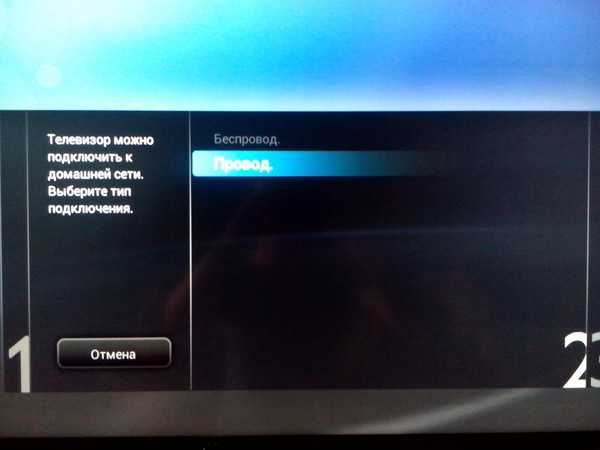
- В меню перейдите к Настройки > Общие > Сеть .
- Наведите указатель мыши на параметр Сбросить сеть и выберите ДА.
- Перезагрузите телевизор.
Теперь вы сможете изменить настройки сети.
Вы инвестировали в домашнюю технику. Почему бы не защитить его?
С помощью Asurion Home+ вы можете охватить тысячи домашних устройств — независимо от того, где и когда вы их купили — в рамках одного простого плана.
Подробнее
Устранение неполадок с подключением к Интернету
Самый простой способ проверить, связана ли проблема с сетью, а не с телевизором, — попробовать подключить телевизор Samsung к другой работающей сети. Если в настоящее время в вашем доме доступны две сети, вы можете попытаться войти во вторую сеть через телевизор Samsung и проверить, работает ли подключение. Если это так, похоже, ваша проблема связана с конкретным сетевым подключением, к которому вы изначально пытались подключиться.
Проверка уровня сигнала Smart TV
Если после попытки подключения к другой сети проблема не устранена или у вас нет другой доступной сети, возможно, у вас проблема с уровнем сигнала, поступающего от маршрутизатора на устройство.
Чтобы проверить уровень сигнала Samsung Smart TV:
- С помощью пульта ДУ телевизора перейдите к Настройки .
- Нажмите Общие > Сеть > Откройте настройки сети > Беспроводная связь .
- Проверьте количество полос Wi-Fi, отображаемых на вашем телевизоре.
Если в настоящее время вы видите полные полосы, то ваши проблемы, вероятно, в другом месте, и нам нужно продолжить поиск. Если вы видите одну или две полоски для подключения, вам может потребоваться переместить маршрутизатор ближе или установить маршрутизатор расширения, чтобы обеспечить лучшее подключение к телевизору. Если вы хотите вообще не беспокоиться о надежности соединения Wi-Fi, вы также можете напрямую подключить телевизор Samsung к маршрутизатору с помощью кабеля Ethernet.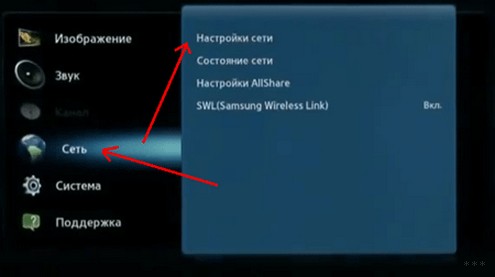 Для этого просто подключите кабель Ethernet непосредственно к задней панели телевизора, а затем подключите другой конец к маршрутизатору, чтобы обеспечить безопасное соединение.
Для этого просто подключите кабель Ethernet непосредственно к задней панели телевизора, а затем подключите другой конец к маршрутизатору, чтобы обеспечить безопасное соединение.
Обновите программное обеспечение вашего телевизора Samsung
Smart TV обычно имеют обновления прошивки, когда они выпускаются, чтобы решить любые старые проблемы или улучшить телевизор. Обычно вы будете обновлять их автоматически через сетевое соединение; однако, поскольку в настоящее время это является причиной вашей проблемы, вам потребуется вручную загрузить прошивку через USB-накопитель со страницы Центра загрузки Samsung. Вот как:
- Перейдите на страницу загрузки и найдите модель телевизора Samsung.
- Найдите нужную прошивку и загрузите ее на свой компьютер.
- Разархивируйте только что загруженный файл прошивки и сохраните его на USB-накопителе.
- Убедитесь, что телевизор выключен.
- Подключите USB-накопитель к свободному USB-разъему на телевизоре.
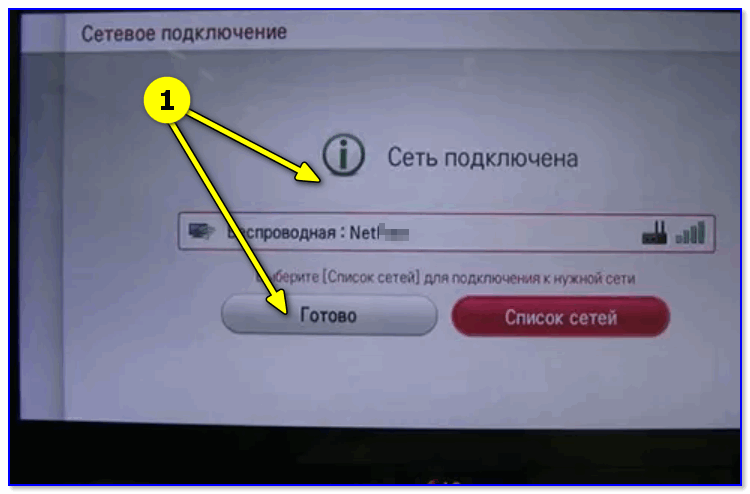
- Включите телевизор и нажмите кнопку Home .
- Перейдите к Настройки > Поддержка > Обновление ПО > Обновить сейчас .
- Выбрать ДА . Затем вам будет предложено выбрать USB — сделайте это.
Затем ваш телевизор должен автоматически найти любое доступное программное обеспечение на вашем диске и установить его. После этого телевизор должен перезагрузиться сам.
Сброс настроек телевизора Samsung
Полная перезагрузка телевизора Samsung может помочь без необходимости возиться со слишком многими настройками телевизора или маршрутизатора. Этот простой способ поможет решить временные проблемы с подключением к телевизору.
Для сброса настроек Samsung Smart TV:
- Убедитесь, что телевизор включен.
- Возьмите пульт от телевизора и удерживайте нажатой кнопку Power .
- Удерживайте нажатой кнопку питания , пока на экране не появится мигающий логотип Samsung.

- Следите за светодиодом на передней панели телевизора, пока он не станет красным и не начнет мигать быстрее.
Ваш телевизор должен снова включиться. В этот момент вы можете попробовать повторно подключиться к сети Wi-Fi, чтобы посмотреть, устранит ли это проблему для вас.
Если это не так, последним вариантом решения проблем на самом телевизоре, не углубляясь в потенциальные проблемы с Интернетом, будет полный сброс настроек телевизора к заводским настройкам. Просто обратите внимание, что после завершения этого процесса любые приложения или старая прошивка, загруженные на телевизор, будут сброшены до исходного состояния, поэтому вам нужно будет перенастроить и установить приложения для телевизора с нуля.
Чтобы выполнить полный сброс настроек на телевизоре Samsung:
- Нажмите кнопку Home на пульте ДУ телевизора.
- Перейдите туда, где указано Настройки > Общие .
- Выберите параметр Сброс .
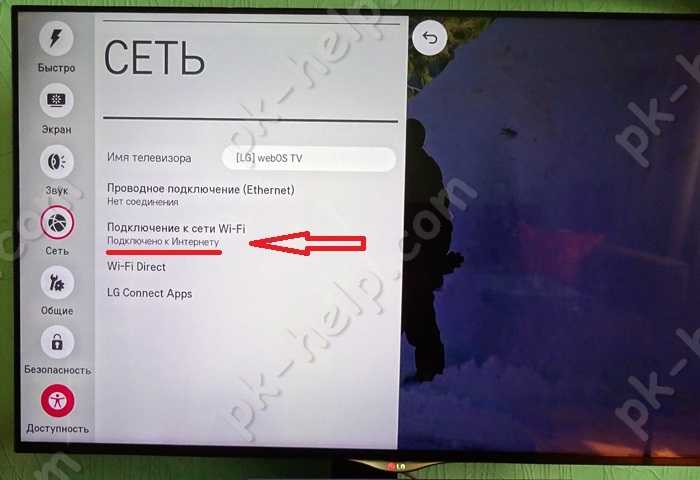
- Вы увидите запрос на ввод PIN-кода, который вы выбрали для телевизора. Не помните, как сделать один? PIN-код по умолчанию — 0000.
- После этого ваш Samsung Smart TV автоматически перезагрузится. (И, если вам повезет, ваши проблемы с подключением будут решены!)
Мы надеемся, что это помогло вам узнать, как исправить проблемы с подключением к интернету или Wi-Fi телевизора Samsung, чтобы вы могли снова наслаждаться любимыми шоу и другими потрясающие функции смарт-тв.
Если вы выполнили эти шаги, но все еще нуждаетесь в небольшой помощи, мы не за горами. uBreakiFix® от Asurion является авторизованным поставщиком услуг по ремонту Samsung. Запишитесь на ремонт в ближайшем магазине, и наши специалисты восстановят работоспособность вашего устройства уже в тот же день.
Единственная телевизионная пауза должна быть для рекламы
Смотреть без перерыва. С планом защиты Asurion Home+ ваш телевизор и все подходящие домашние устройства защищены от поломок, дефектов и нормального износа.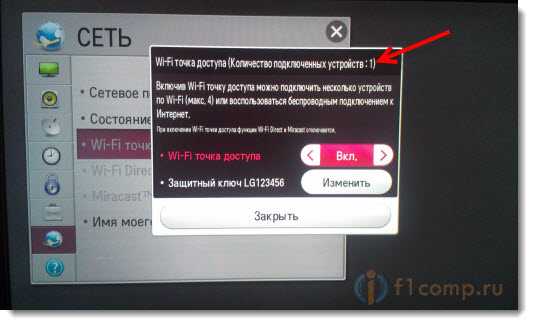 Вы получите быстрый ремонт, а также круглосуточную техническую поддержку от проверенных специалистов, когда бы они вам ни понадобились, независимо от марки или времени и места приобретения устройства. Чтобы узнать больше о защите телевизора, посетите сайт asurion.com/homeplus.
Вы получите быстрый ремонт, а также круглосуточную техническую поддержку от проверенных специалистов, когда бы они вам ни понадобились, независимо от марки или времени и места приобретения устройства. Чтобы узнать больше о защите телевизора, посетите сайт asurion.com/homeplus.
*Товарные знаки и логотипы Asurion® являются собственностью Asurion, LLC. Все права защищены. Все остальные товарные знаки являются собственностью их соответствующих владельцев. Компания Asurion не связана, не спонсируется и не поддерживается какими-либо соответствующими владельцами других товарных знаков, упоминаемых в настоящем документе.*
Телевизор Samsung не подключается к WiFi (попробуйте это исправление ПЕРВЫМ)
По какой-то причине большинство телевизоров Samsung рано или поздно столкнуться с аналогичной проблемой просто не подключиться к WiFi.
Есть бесчисленное множество случаев, когда владельцы телевизоров Samsung говорят, что сталкивались с этой проблемой — некоторые говорят, что они сталкивались с этой проблемой неоднократно, время от времени в течение нескольких месяцев!
К счастью, есть очень простое решение, которое должно устранить около 70% телевизоров Samsung, которые не подключаются к WiFi.
Телевизор Samsung не подключается к WiFi
Если телевизор Samsung не подключается к WiFi, необходимо выполнить сброс настроек. Отключите телевизор и подождите полных 60 секунд. Когда телевизор отключен от сети, нажмите и удерживайте кнопку питания в течение 30 секунд. По истечении 60 секунд снова подключите телевизор Samsung, и он должен подключиться. 9
Пожалуйста, включите JavaScript Звучит очевидно, отключение телевизора Samsung от сетевой розетки — это наиболее распространенный способ восстановить работу Wi-Fi. прошло не менее минуты, прежде чем снова включить его.
Когда телевизор отключен от сети, найдите и удерживайте кнопку питания на телевизоре Samsung в течение 30 секунд . Убедитесь, что вы держите кнопку питания на телевизоре, а не на пульте!
Это поможет разрядить всю оставшуюся энергию в телевизоре и позволит телевизору выполнить программный сброс. Это отличается от простого включения и выключения пульта дистанционного управления!
Как только вы снова подключите телевизор через 60 секунд, вы должны увидеть, что он снова включается без проблем.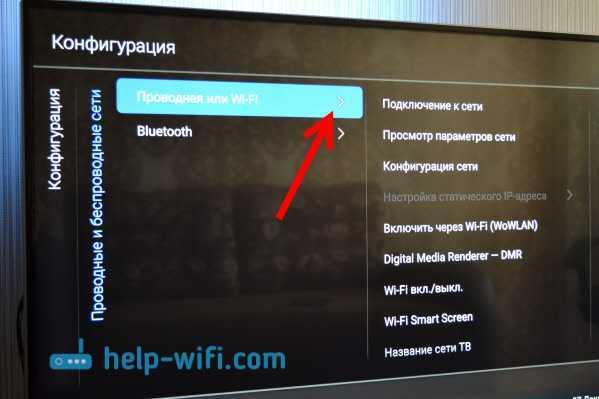
Хотя это исправление должно работать примерно в 70% случаев, в остальных 30% может быть немного сложнее. Если у вас по-прежнему возникают проблемы с подключением телевизора Samsung к Интернету, попробуйте устранить проблему, описанную ниже.
Обновите программное обеспечение вашего телевизора
Запуск старых версий программного обеспечения Samsung на вашем телевизоре может вызвать множество проблем. Как правило, ваш телевизор автоматически загружает для вас последнюю версию, но иногда этого не происходит.
Я бы просто удостоверился, что программное обеспечение вашего телевизора обновлено. Пошаговые инструкции о том, как это сделать, можно посмотреть здесь.
FYI — после обновления программного обеспечения ваши настройки видео и звука могут вернуться к значениям по умолчанию.
Изменить номер DNS
Перед тем, как попробовать это следующее исправление, проверьте несколько других подключенных к Wi-Fi устройств, чтобы убедиться, что они работают. Возьмите, например, смартфон или планшет и попробуйте побродить по Интернету.
Возьмите, например, смартфон или планшет и попробуйте побродить по Интернету.
Если эти устройства подключены к WiFi и работают нормально, продолжите это исправление. Если нет, пропустите это и перейдите к шагу сброса маршрутизатора/модема ниже.
Для этого исправления мы собираемся обновить номер DNS-сервера вашего телевизора.
Для этого коснитесь Меню на пульте дистанционного управления, а затем выберите Сеть > Статус сети. Телевизор начнет проверку подключения к беспроводной сети.
Это, скорее всего, не удастся, учитывая проблемы с подключением, и вы должны увидеть всплывающее окно с сообщением о том, что вы подключены к беспроводной сети, но не к Интернету.
Перейдите к Настройки IP в нижней части этого всплывающего окна, затем прокрутите вниз до DNS-сервер . Вы должны увидеть «8.8.8.8» или «8.8.4.4» . Если вы не видите ни одного из них, вам нужно изменить номер своего DNS-сервера на один из них!
Если вы не видите ни одного из них, вам нужно изменить номер своего DNS-сервера на один из них!
После внесения этого изменения ваш телевизор должен снова подключиться, а предупреждение «Невозможно подключиться к серверу Samsung» должно исчезнуть.
Установите для параметра IP значение «Получить автоматически»
Иногда сетевые настройки на вашем телевизоре Samsung изменяются случайно, и неправильная конфигурация на самом деле является причиной этой проблемы.
Ярким примером этого является ошибочное переключение настройки IP на «Получить вручную». Это означает, что вам нужно вручную ввести свой IP-адрес, иначе ваш телевизор не будет подключаться к Интернету.
Чтобы проверить конфигурацию настроек IP, начните с нажатия Меню на пульте дистанционного управления, а затем Сеть > Статус сети > Настройки IP.
В настройках IP просто убедитесь, что указано «Получить автоматически». Если это не так, измените его!
Сброс к заводским настройкам Samsung TV
Если выключение и выключение телевизора, обновление программного обеспечения и DNS не помогли, пришло время попробовать полный сброс к заводским настройкам.
Чтобы восстановить заводские настройки телевизора Samsung, нажмите кнопку «Домой» на пульте дистанционного управления, затем выберите «Настройки» > «Основные» > «Сброс» (для более старых моделей выберите «Настройки» > «Поддержка» > «Самодиагностика» > «Сброс»).
Введите защитный PIN-код («0000»). Ваш телевизор выключится, а затем снова включится, отобразив экран начальной настройки.
Если вы забыли PIN-код телевизора, вы можете легко сбросить его с помощью пульта дистанционного управления.
Когда телевизор включен, нажмите следующие кнопки на пульте дистанционного управления в указанном порядке, и ваш PIN-код будет сброшен на «0000».
- На пульте дистанционного управления Samsung Smart Remote или пульте дистанционного управления : нажмите кнопку +/- (Громкость) > Увеличение громкости > Возврат > Уменьшение громкости > Возврат > Увеличение громкости > Возврат
- На стандартном пульте дистанционного управления : нажмите «Выключить звук» > «Увеличить громкость» > «ВОЗВРАТ» > «Уменьшить громкость» > нажать «RETURN» > «Увеличить громкость» > нажать «RETURN».
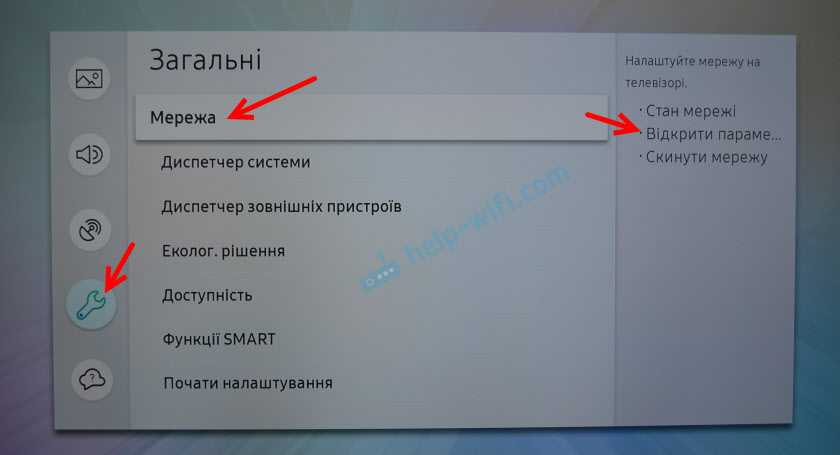
Скорее всего, вам придется повторно ввести имя и пароль вашей сети Wi-Fi, но, надеюсь, она снова работает!
Сброс настроек телевизора Samsung без пульта
Если по какой-либо причине у вас нет доступа к пульту телевизора, вы все равно можете восстановить заводские настройки телевизора Samsung.
Для этого найдите кнопку питания на телевизоре. В зависимости от модели, которая у вас есть, это может быть справа, слева или в самом низу устройства.
При включенном телевизоре нажмите кнопку «Меню» на телевизоре, а затем выберите «Настройки» > «Основные» > «Сброс».
Если у вас возникли проблемы с поиском этих кнопок на телевизоре или если телевизор установлен в труднодоступном месте, есть другие варианты.
Во-первых, рассмотрите возможность подключения USB-клавиатуры непосредственно к задней панели телевизора Samsung.
Затем вы можете использовать клавиатуру для навигации и перезагрузки телевизора.

Другой вариант, если у вас Samsung Smart TV, — загрузить приложение Samsung SmartThings на свой смартфон.
После подключения телевизора к приложению вы можете использовать свой смартфон в качестве пульта!
Последняя возможность — взять универсальный пульт, который лежит у вас под рукой, и ввести соответствующий код Samsung для пульта, чтобы он заработал.
К этому моменту вы должны были полностью решить проблемы с Wi-Fi, но на всякий случай Я включил несколько дополнительных шагов, которые стоит попробовать, прежде чем прекращать работу.
Сброс сети
Иногда, по какой-либо причине, ваше установленное соединение не работает, и его просто нужно удалить и восстановить.
Опять же, чтобы сделать это, начните с нажатия Source на пульте дистанционного управления, затем перейдите в Settings (значок шестеренки внизу слева) > Enter > General > Network > Reset Network .
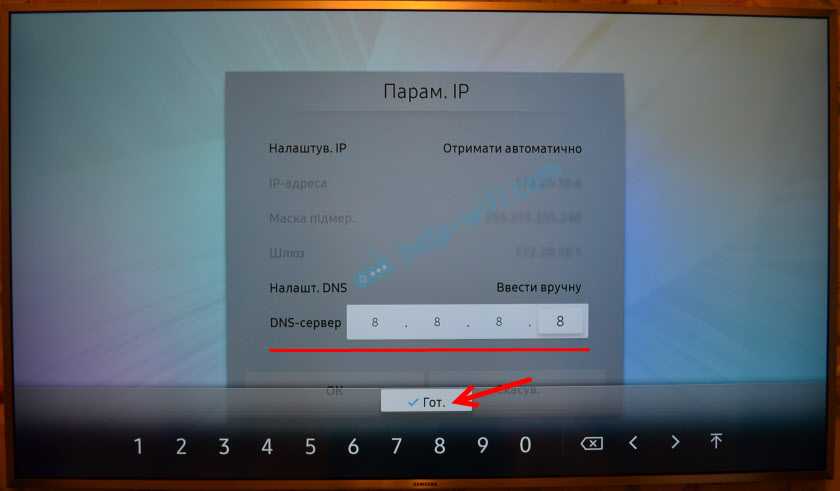 Это вернет настройки сети к заводским значениям по умолчанию.
Это вернет настройки сети к заводским значениям по умолчанию. Это означает, что если вы в настоящее время ввели имя и пароль своей сети Wi-Fi, они будут удалены с вашего телевизора, и вам придется повторить этот процесс (это то, что мы хотим).
Сброс вашей сети займет минуту, но после этого вам будет предложено вернуться к настройкам сети и снова войти в систему, поэтому подготовьте имя и пароль сети Wi-Fi .
Хотя это исправление в конечном итоге сработает для многих из вас, немногим неудачникам придется попробовать дополнительные шаги по устранению неполадок, описанные ниже.
Сброс маршрутизатора/модема
Если ваш маршрутизатор/модем работает неправильно, ваш телевизор Samsung не сможет подключиться к WiFi.
Просто отключите маршрутизатор от сети на несколько минут, а затем снова подключите его. Полная перезагрузка маршрутизатора займет несколько минут, но как только он снова подключится к сети, ваш телевизор Samsung сможет снова подключиться к Интернету.

Если это не сработает, попробуйте запустить проверку подключения к Интернету. Вам также может потребоваться переместить маршрутизатор немного ближе к телевизору Samsung для более надежного соединения.
В качестве последнего усилия вам, возможно, придется выполнить аппаратную перезагрузку маршрутизатора/модема. На самом маршрутизаторе/модеме должна быть небольшая кнопка, которую можно нажать скрепкой или шариковой ручкой.
Имейте в виду, что вам придется перенастроить WiFi с нуля и заново подключить все ваши устройства к новой сети.
Если у вас по-прежнему возникают проблемы с подключением к Интернету после отключения маршрутизатора/модема и полной перезагрузки, вам следует обратиться за помощью в службу поддержки вашего интернет-провайдера.
Сбой интернет-провайдера
Если после всего этого ваш телевизор Samsung по-прежнему не подключается к Wi-Fi, я бы проверил, не испытывает ли ваш интернет-провайдер сбой.